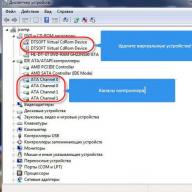A szükségtelen fájlok eltávolítása
Tudod, soha nem értettem a Temp mappa célját a Windowsban. Úgy értem, nem tudom, miért van szükség rá, és mit csinál. Például, ha a program telepítése meghiúsult, akkor a rendszer ebbe a mappába másol néhány fájlt, amelyekre később nincs szükség, egyszerűen törölheti őket anélkül, hogy kárt okozna a rendszerben. Ha meghibásodás történik, feltétlenül ellenőrizze a Temp mappát, valószínűleg sok olyan fájlt talál benne, amely értékes helyet foglal el a lemezen.
A Temp mappák két helyen találhatók: C:\Windows\Temp és C:\Documents and Settings\Username\LocalSettings\Temp. Alapértelmezés szerint a Helyi beállítások mappa rejtett, ezért a mappa megtekintéséhez engedélyeznie kell a megfelelő opciót. Most lépjen ezekhez a mappákhoz, és törölje az összes tartalmat.
Ha még nem nyitotta meg ezeket a mappákat, valószínűleg meg fog döbbenni, hogy mi történik bennük.
Mi az a mappa előzetes letöltése
Az Előzetes letöltés mappa a Windows rendszermappájában található; információkat tartalmaz a gyakran megnyitott programokról, hogy gyorsan hozzáférhessenek. Az operációs rendszer betöltésének és a programok indításának felgyorsítására szolgál.
A számítógép indításakor a Windows figyeli a rendszerindítási folyamatot. Ezt követően a kapott információkat a rendszer a merevlemezre menti a Prefetch mappába. A következő indításkor ez az információ az operációs rendszer betöltésének felgyorsítására szolgál. Ugyanez történik bármely program indításakor.
Az Előzetes letöltés mappa törlése
A Microsoft fejlesztői úgy döntöttek, hogy a Temp mappák túl kevés lemezterületet foglalnak el, ezért miért nem hoz létre egy másik mappát, amely ugyanezt teszi? Nagyon szépen köszönjük! Nem, tényleg, köszönöm.
Valószínűleg nagyon kevés olyan mappánk van, amely csak felemészti a szabad lemezterületet. Most a Temp mappán kívül van egy csodálatos Prefetch mappánk. Ez a mappa másképpen működik, mint a Temp mappa, de a Temp mappához hasonlóan évszázadokig tárolhatja a szemetet, ha nem törli kézzel. Ezért azt tanácsolom, hogy rendszeresen törölje ezt a mappát (C:\Windows\Prefetch). És ne aggódjon, a rendszer nem fog szenvedni ettől. Minden törölt fájl, amelyre a Windowsnak szüksége van, automatikusan újra létrejön.
Most egy másik hasznos funkció, a neve Prefetch.
Ez a funkció a letöltött alkalmazások letöltésének optimalizálására szolgál. Így a következő betöltéskor gyorsabban töltenek be.
Ha jól emlékszem.
Úgy tűnik, miért nyúljunk hozzá?
A helyzet az, hogy idővel sok fájl halmozódik fel az Előzetes letöltés mappában az Ön által elindított alkalmazásokból. És ha ezen felül valamit telepítettek és töröltek, akkor a távoli programokból származó Előzetes letöltés fájlok megmaradnak. És elkezdi lelassítani a rendszert.
Mióta a rendszer elindul, a Windows megpróbálja megtalálni az összes fájlt, amely megjelenik az Előzetes letöltésben.
Nincs egyértelmű vélemény arról, hogy mit kezdjünk vele, valaki azt tanácsolja, hogy törölje le, törölje ki ezt a mappát minden rendszerindításkor, valaki hetente egyszer tisztítsa meg, a legtöbb felhasználó azt tanácsolja, hogy teljesen kapcsolja ki.
De ez a funkció mindenképpen hasznos.
Csak az a lényeg, hogy megtisztíthatod, ha van lehetőséged különböző programokat telepíteni és eltávolítani, és ezt kéthetente egyszer megteheted.
Ha csak már telepített programokat használ, néha megtisztíthatja, ha eszébe jut. :)
Ugyanezeket a fájlokat, vagy inkább közös nevezőjüket - a \Windows\Prefetch\layout.ini fájlt - használja a töredezettségmentesítő a fájlok helyének optimalizálására a lemezen, ami tovább csökkenti a rendszerindítási időt.
Ha még nincs összetévedve, akkor az Prefetch egy beépített optimalizálási funkció.
Mit csinál?
Ez a funkció az alkalmazások betöltési idejét csökkenti, a rendszer indításakor betöltött és gyakran használt alkalmazások betöltési idejét.
Tehát az Prefetch a leggyakrabban letöltött programok fájljait tartalmazza, néha nem a gyakran letöltött programokból. A Windows milyen elv alapján választja ki őket, nem tudom. Talán úgy, ahogy Isten a lélekre helyezi.
Aztán a Windows megvárja, amíg elhagyja a számítógépet, és elmegy dohányozni, teát inni stb. Nem emlékszem pontosan mennyi idő után, véleményem szerint 20-30 percnyi tétlenség után a gép.
A Windows a Prefetch mappában található adatok szerint elkezdi a gyakran a gyorsabb betöltésre használt programokat a lemez elejére keverni.
Ahogy említettem, optimalizálja a programok betöltését, az áthelyezésen kívül.
De gyakran a rendszer optimalizálásakor a felhasználók akaratlanul is letiltják ezt a funkciót.
A helyzet az, hogy ennek a szolgáltatásnak a normál működéséhez három dologra van szükség, amelyeket gyakran kikapcsolnak. Illetve kettő közülük rokkant.
1. Beépített töredezettség-mentesítő
2. feladatütemező
3. Doktor Watson (bár nem emlékszem pontosan).
Ezt tanácsos emlékezni.
Szóval mit tehetünk még.
1. Törölje az összes fájlt ebből a mappából, vagy azokból a programokból, amelyek már hiányoznak a gépről.
2. találni HKEY_LOCAL_MACHINE\SYSTEM\CurrentControlSet\Control\Session Manager\Memory Management\PrefetchParameters\
Van egy kulcs EnablePrefetcher(REG_DWORD)
Az értékek vonatkoznak rá (0, 1, 2, 3)
0 - letiltva (alacsony fogyasztású számítógépekhez ajánlott)
1 - legfeljebb 256 MB RAM-mal rendelkező számítógépekhez ajánlott (csak programok)
2 - Azoknak, akiknek 512 MB vagy több van a fedélzeten (programok és rendszerkönyvtárak)
3 - Ez már a szuper-duper erős processzorokra + legalább 512 MB RAM-ra van számolva, bár a LargeSystemCache=1 beállítással 256 MB RAM-mal is jól működik.
Az EnablePrefetcher=3-at ajánlom
"Engedélyezés"="Y"
HKEY_LOCAL_MACHINE\SOFTWARE\Microsoft\Dfrg\BootOptimizeFunction
"OptimizeComplete"="Igen"
Egy legenda kering a hálózat kiterjedésein.
A Windows Vista rendszerben minden alkalmazás 15%-kal gyorsabban fog futni, mint a Windows XP rendszerben. Így nem kell megvárnia a Windows Vista megjelenését, hogy megtapasztalhassa ennek a rajzfilmnek az összes élvezetét, mert. már benne vannak a WinXP SP2-ben!!! Csak bekapcsolni kell ezt a rajzfilmet (Super Prefetch). Ez a rajzfilm CSAK Windows XP SP2 alatt működik!
HKEY_LOCAL_MACHINE\SYSTEM\ CurrentControlSet\Control\Session Manager\ Memóriakezelés\PrefetchParameters\
1. Hozzon létre egy típusparamétert
DWORD
Érték neve: EnableSuperfetch
Érték: 1
2. Valaki azt mondja, hogy külön szakaszt kell létrehoznia.
HKEY_LOCAL_MACHINE\SYSTEM\CurrentControlSet\Control\Session Manager\Memory Management\
Hozzon létre egy szakaszt Prefetcher
Hozzon létre egy típusparamétert
DWORD
Érték neve: EnableSuperfetch
Érték: 1
Megoszlanak a vélemények, vannak megjegyzések e paraméter mítoszával kapcsolatban, vannak, akik teljesítménynövekedést észleltek.
Mindenesetre ellenőrizni. Nincs vesztenivalója és nincs keresnivalója, kivéve egy extra bejegyzést a rendszerleíró adatbázisban.
P.S. Ha valaki rendelkezik a Vista béta verziójával, kérjük exportálja az ágat HKEY_LOCAL_MACHINE\SYSTEM\ControlSet\Control\Session Manager\Memory Management
És küldd el nekem, ha nem bánod.
Szakértőként nehéz követni a Windows operációs rendszer fejlődését. De vannak olyan alapvető fogalmak, amelyeket minden felhasználónak meg kell értenie. Ha tudja, hogy mely mappák és miért felelősek a Windows rendszerben, könnyebbé válik a rendszerben való navigálás. A számunkra ismeretlen fájlok példája a C:/Windows/Prefetch fájl tartalma.
A mappa célja
Válaszoljunk a kérdésre: miért van szükségünk a Prefetch mappára? Indításkor a Windows elemzi azokat a programokat, amelyeket gyakran használunk (önállóan vagy indításkor megnyitva). A rendszer ezután információkat hoz létre ezekről a programokról, amelyeket speciális ideiglenes fájlokban tárol a Prefetch mappában. A Windows következő bekapcsolásakor ezek a fájlok felgyorsítják az operációs rendszer betöltését.
Az operációs rendszer komponense felelős a munka elvégzéséért. Ha eltávolítják őket, nem történik változás. A következő indításkor a Windows ismét összegyűjti a naprakész adatokat a programokról, és elhelyezi az Előzetes letöltés mappába. Ebben az esetben az operációs rendszer betöltése a szokásosnál kicsit tovább tarthat.
Az előzetes letöltést először Windows XP rendszeren használták. A Windows Vista megjelenésével a mappa kiegészült a SuperFetch technológiákkal (amelyek a gyakran induló alkalmazások elemzéséért felelősek) és a ReadyBoost (a teljesítmény növeléséért felelős) technológiával. A következő útvonalon találhatja meg: C: / Windows / Prefetch.
A Prefetcher szolgáltatás kezelése
A Prefetcher szolgáltatás működését a beállításszerkesztőben kezelheti:
Ez a paraméter 0 és 3 közötti értékekkel működik, ami azt jelenti:
- 0x00000000 - komponens letiltása;
- 0x00000001 - az alkalmazás betöltésének felgyorsítása;
- 0x00000002 - felgyorsítja a Windows indítását;
- 0x00000003 - az operációs rendszer és az alkalmazások betöltésének felgyorsítása.
Az alapértelmezett érték 3. A szolgáltatás letiltásához írja be a 0 értéket, és indítsa újra a számítógépet.
Fontos! A fejlesztők gondoskodtak arról, hogy a Prefetch mappa ne halmozzon fel fájlokat (és gigabájtnyi lemezterületet), így 128 nyomkövetési fájl korlátja van.
Válaszok kérdésekre
Lehetséges törölni az Prefetch mappát és az abban tárolt adatokat?
Nem. Ennek három okból nincs értelme: 
Windows XP kulcsban /prefetch:1 alapértelmezés szerint hozzáadódik a fájl címéhez a Windows Media Player indítóikonjának tulajdonságaiban. Mi az előletöltés? A prefetch szónak van egy orosz fordítása, amely úgy hangzik, mint "előzetes letöltés".
Ennek a funkciónak a célja általában a Windows XP rendszerre vonatkozik. Fájlokat hoz létre az előzetes letöltési mappában, amelyek a merevlemezen lévő programok elérési útját tartalmazzák.
Igény szerint a felső Yandex webhelyein "windows prefetch" A Windows XP szolgáltatással kapcsolatban téves információk találhatók. A szerzők különösen a Netler és az izcity weboldalakon támogatják azokat a mítoszokat, miszerint a programok betöltésének felgyorsítása érdekében a parancsikonok címsoraihoz hozzá kell adni a / prefetch: 1 kulcsot, és a gyorsítás érdekében. A rendszer indításakor rendszeresen törölnie kell az összes pf formátumú fájlt a mappából előhívni.
Windows XP alatt Mappa előzetes letöltéseáltalában a C:\windows\prefetch címen található. Benne vannak fájlok előzetes letöltése*.pf kiterjesztéssel – ezek a letölthető fájlok listája, az úgynevezett hash fájlok. A nevüket az EXE fájlok kivonatolása hozza létre a betöltés után. Minden alkalommal, amikor EXE fájlokat futtat, a rendszer kivonatolja őket, és ellenőrzi, hogy van-e egyező .pf fájlokat a Prefetch mappában, és ha igen, akkor ezek a fájlok betöltődnek. Ha a megfelelő előzetes letöltési fájlok nem léteznek, a rendszer nyomon követi, hogy mely fájlok kerülnek felhasználásra az EXE program indításakor, létrehozza ezt a .pf fájlt, és eltárolja benne a fájlok elérési útját.
- Tehát először is nem jó ötlet kiüríteni az előzetes letöltési mappát, ahogy azt egyes számítógépes webhelyek javasolják. A rendszer egyszerűen újra létrehozza ezeket a fájlokat, minden esetben, hacsak természetesen nem találja ki, hogyan kell letiltani az előzetes letöltést.
- Másodszor, a Windows automatikusan törli az előre letöltött fájlokat ebből a mappából, ha 128-nál több van belőlük. Ezért a mappa törlésével nemcsak nem gyorsítja fel a programok betöltését, hanem átmenetileg rontja a számítógép teljesítményét is.
Következő pillanat...
Néhány "szakember" elkezdte hozzáadni a /prefetch:1 kulcsot a programok indításakor. Sokan észrevették, hogy ez a billentyű megtalálható a Win Media Player automatikusan létrehozott parancsikonjaiban, és értéke a program által végrehajtott funkcióktól függően változik. Például egy WMV-fájl parancsikonja, amelyre duplán kattint egy videó megtekintéséhez, egy előletöltési kulcsparamétert kap, az audio-CD behelyezésekor megjelenő zene lejátszásához vagy bemásolásához szükséges automatikus lejátszási parancsikon pedig más paramétereket kap.
Egyes szakértők szerint a /prefetch: 1 kapcsoló engedélyezi a folyamatot előhívni. És azonnal elkezdték hozzáadni minden végrehajtható fájlhoz, és másoknak ajánlani különböző webhelyeken és fórumokon. És így alakult ki a mítosz. Mások azt írták a weboldalukon, hogy ez teljes baromság, és azt feltételezték, hogy ez a kulcs a WM Playerre jellemző, miután látták a Windows illesztőprogram-alrendszerében található fájlok előzetes letöltésére vonatkozó hivatkozásokat.
Általában sem egyik, sem a másik nem sejtett semmit.
Az operációs rendszer a /prefetch:# opciót veszi figyelembe, amikor folyamatot hoz létre, és ezt csak egyetlen célból teszi. Hozzáteszi sorszámú hash. Miért?
A WMP számos különféle funkcióval rendelkezik. A WMV lejátszásához használt könyvtárak és kódok nagyon különböznek a DVD-lejátszáshoz, a CD-másoláshoz, a Shoutcast adatfolyam hallgatásához vagy a Windows Media Player bármely szolgáltatásához használt könyvtáraktól és kódoktól. Ha csak egy hash lenne a WMP-hez, akkor előhívni csak az egyik funkciója esetén működne megfelelően. Érvénytelen adatok olvasásakor innen fájl előzetes letöltése nem történne végzetes hiba – a .pf fájl egyszerűen betöltődik a memóriába, és nem kerül felhasználásra. Ez azonban kontraproduktív lenne.
Opció /prefetch:# minden függvényhez különböző számokkal Windows médialejátszó lehetővé teszi, hogy minden függvény saját hash fájlt hozzon létre, és így az előzetes letöltés megfelelően történik. Ezek az előzetes letöltési beállítások nem egyediek a WMP-re. Ugyanez történik minden más alkalmazásnál.
/prefetch opció: A rendszer figyelembe veszi a folyamat első szálának létrehozásakor, de a CreateProcess nem távolítja el a parancssorból, így minden olyan alkalmazás, amely nem fogad be ismeretlen parancssori beállításokat, nem fog működni vele. Ez az oka annak, hogy sokan észrevették, hogy például a Kazaa és sok más program hibát adott, vagy egyszerűen megtagadta a Windows előzetes letöltését. A WMPlayer pedig természetesen tudja, hogy a kulcs megadható a paraméterekben, és egyszerűen figyelmen kívül hagyja a létezését.
A /prefetch:# gomb csak annyit tesz, hogy megváltoztatja a hash számot. Az operációs rendszer ugyanúgy betölti vele a programot, mint nélküle, csak az előre letöltött adatokat tárolja egy másik .pf fájl.
Szia kedves barátom! Legutóbb az ideiglenes mappák törlésével foglalkoztunk. Ott beszéltem különféle mappákról, köztük a Temp-ről, amelyekben idővel felhalmozódik a szemét. Ezeket a kéretlen fájlokat meg kell tisztítani. és megjelent, de mint kiderült, nem minden. Találtam egy érdekes mappát, amit sokan láttak, de féltek törölni benne valamit. Ezt a mappát "Prefetch"-nek hívják, és a Windows mappában található. Az alábbiakban megtudhatja, hogy milyen mappára és miért van szüksége.
Mi az előletöltés?
Térjünk rá a tudás globális tárházára – a Wikipédiára. Ő mondja:
Prefetcher- a Microsoft Windows operációs rendszer olyan összetevője, amely felgyorsítja a kezdeti betöltés folyamatát, valamint csökkenti a programok indításához szükséges időt. A Prefetcher először a Windows XP operációs rendszerben jelent meg. A Windows Vista óta SuperFetch és ReadyBoost technológiákkal egészült ki.
Kiderült, hogy ez a rendszer figyeli, hogy mely programokat használja leggyakrabban, és egy speciális mappába írja őket: C:\Windows\Prefetch
A legkülönfélébb fájlok vannak ott tárolva érthetetlen kiterjesztéssel, mint ez.
Általánosságban elmondható, hogy a Windows betöltő ezeket a rekordokat elemezve előre behajtja a szoftvert a RAM-ba, hogy felgyorsítsa a válaszadást a kérésére.
A prefetch mappába alapértelmezés szerint nem csak a rendszer, hanem a másodlagos alkalmazások is bejegyzéseket készítenek, és ez lassítja a letöltést. Győződjön meg arról, hogy csak a rendszerfájlokból származó információk kerülnek a mappába.
A Win + R gyors kombinációjával aktiváljuk a parancsbeviteli ablakot, és beírjuk a regedit parancsot.

A beállításszerkesztőben keresse meg a következő ágat:
HKEY_LOCAL_MACHINE\SYSTEM\CurrentControlSet\Control\SessionManager\Memory Management\PrefetchParameters

A jobb oldali ablakban módosítanunk kell a paramétert EnablePrefetcher.
RMB válassza a "Change..." lehetőséget.
Az alapértelmezett három. A "3" azt jelzi, hogy mind a rendszerfolyamatok, mind a különféle alkalmazások futnak. Ha 2-t teszünk, akkor csak rendszerfolyamatokat indítunk el. Ha 1 - csak alkalmazások, és 0 - általában letilt.
Csináljunk duplát!

A változtatásokat az OK gomb megnyomásával erősítjük meg.
Összegezve
Ilyen egyszerű manipulációkkal legalább egy kicsit optimalizáltuk a Windowsunkat!